روابط سريعة
هل تريد تشغيل تطبيقات Android على Linux؟ ماذا عن مختلف ألعاب هذا النظام المحمول؟ محاكيات Android على Linux هي أفضل رهان.
من المعروف على نطاق واسع أن Android يعتمد على نواة Linux. ولهذا قد يظن الناس أنه يجب أن يكون هناك نوع من التواصل بين نظام Linux ونظام Android. وجود نفس النواة أو ما شابهها لا يضمن أن يعمل نظام Linux لديك بنفس تطبيقات Android أو العكس. ومع ذلك ، هناك العديد من الطرق لتشغيل تطبيقات Android على Linux.
وبصرف النظر عن Linux Kernel ، Linux و Android هي أنظمة مُختلفة جذريا. Linux يستخدم بيئة المُستخدم GNU، في حين أن Android لديه بيئة خاصة به مُختلفة تمامًا والتي تعتمد بشكل كبير على جافا. يعتمد Android أيضا على العديد من أدوات Google المحددة مثل تلك التي تشغل Play Store. وبطبيعة الحال، لا توجد أي منها متاحة أو تعمل على Linux.

ومن أجل هذا يهدف Anbox إلى سد الفجوة من خلال توفير طبقة توافق بين تطبيقات Android و Linux. ويستخدم نواة لينكس للنظام المضيف ولكن يقوم بانشاء مساحة خاصة بمستخدمي Android. يمكنك التفكير في أنه نوع مشابه لتطبيق Wine (طبقة التوافق لـ Windows).
تعرف على Anbox ، “Android in a Box”
إن الوصول إلى تطبيقات وألعاب Android المفضلة لديك يجلب بُعدًا جديدًا مثيرًا للإنتاجية على سطح مكتب Linux أو الكمبيوتر المحمول. تطبيقات الهواتف المحمولة ، حسب التصميم ، أبسط بكثير من تلك الموجودة على أنظمة تشغيل سطح المكتب.
هذا يمكن أن يكون مُجرد ما تبحث عنه لتحسين إنتاجيتك على الكمبيوتر المكتبي!
وفي الوقت نفسه ، أصبحت ألعاب الهاتف المحمول أكثر تطوراً. من المنطقي أنك قد ترغب في مواصلة اللعب على جهاز مختلف ، خاصة بالنظر إلى عمر البطارية المحدود للهاتف أو الجهاز اللوحي. بالتأكيد ، يمكنك توصيل الجهاز لإعادة الشحن ، ولكن القدرة على لعب اللعبة المفضلة لديك على جهاز الكمبيوتر الخاص بك قد يمنحك ميزة إضافية.
تتوفر العديد من أدوات macOS و Windows لتشغيل تطبيقات Android. التطبيق الأكثر شيوعًا لتشغيل Android على الكمبيوتر هو Bluestacks ، لكن هذا الخيار غير متوفر لنظام التشغيل Linux.
بدلاً من ذلك ، يجب على مستخدمي Linux تجربة Anbox ، وهو بديل مجاني ومفتوح المصدر يستند إلى أحدث إصدار من Android Open Source Project (AOSP). يوفر Anbox بيئة Android تستند إلى النافذة ، كاملة مع التطبيقات والألعاب ، ويستخدم Anbox حاويات لفصل Android عن نظام التشغيل المضيف (أي ، نظام التشغيل على جهاز الكمبيوتر الخاص بك).
هذا ليس كل شئ؛ بالإضافة إلى كونه مفتوح المصدر ، فإن Anbox ليس له حدود ، لذلك نظريًا يمكنك تشغيل أي تطبيق Android على Linux. لا توجد محاكاة افتراضية للأجهزة أيضًا ، ويمكن أن يعمل Anbox على جهاز كمبيوتر محمول أو مكتبي وكذلك قد يعمل على جهاز محمول يعمل بنظام Linux.
توزيعات Linux التي تدعم Snap؟
على الرغم من أنه مجاني للاستخدام ، إلا أن Anbox يأتي كحزمة Snap. هذا يعني أن الثنائيات وأي تبعيات يتم تضمينها في حزمة واحدة ، مما يسهل التثبيت. لسوء الحظ ، قد يعني هذا أيضًا أن توزيعة Linux لا يمكنها استخدام Anbox إلا إذا كان بإمكانها تثبيت Snap.
خدمة snapd مطلوبة لتثبيت Snap، وهذه الخدمة مُتوافقة مع توزيعات Linux مثل:
- Arch Linux
- Debian
- Fedora
- Gentoo
- Linux Mint
- Manjaro
- openSUSE
- Solus
- Ubuntu
في Ubuntu ، تأتي مثبتًا مسبقًا من 14.04 والإصدارات الأحدث. ستجد التفاصيل الكاملة للتوزيعة في موقع Snapcraft.
لتثبيت snapd ، استخدم الأمر التالي في Terminal:
sudo apt install snapd
انتظر حتى يكتمل التثبيت قبل المتابعة. لاحظ أنه بينما يتم تشغيل snapd أو تم تثبيته مُسبقًا مع التوزيعات أعلاه ، فإن Anbox مدعوم رسميًا على:
- Ubuntu 16.04 LTS (Xenial Xerxes)
- Ubuntu 18.04 LTS (Bionic Beaver)
يجب أن تعمل الإصدارات اللاحقة من Ubuntu أيضًا على تشغيل Anbox. يعني هذا الدعم أنه من المحتمل أن تحصل على نتائج أفضل من خلال تشغيل تطبيقات Android على Ubuntu مقارنةً بالتوزيعات الأخرى.
تثبيت Anbox على Linux
مع تثبيت خدمة snapd على جهاز كمبيوتر Linux ، فأنت جاهز لتثبيت Anbox. استخدم الأمر التالي ، الذي يقوم بتثبيت كل ما تحتاجه:
snap install --classic anbox-installer && anbox-installer
ستتم مطالبتك بإدخال كلمة المرور قبل تنزيل حزمة Snap.
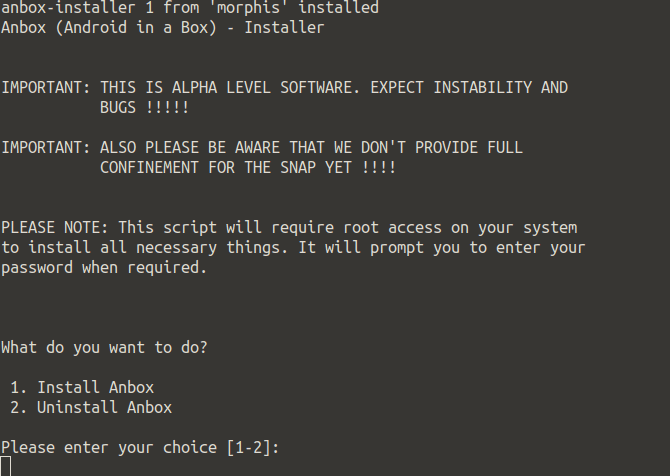
بعد فترة وجيزة ، سيتم تقديم خيار لك:
- Install Anbox
- Uninstall Anbox
إذا كنت بحاجة إلى إزالة التطبيق في وقت لاحقٍ ، فما عليك سوى تشغيل أمر المثبت أعلاه ، وتحديد الخيار 2. في حالة تثبيت Anbox ، يمكنك متابعة من خلال الخيار 1.
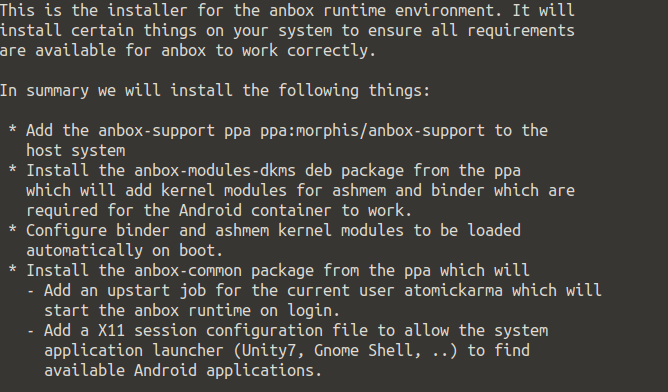
بعد ذلك ، سترى مُلخصًا لما سيفعله التثبيت. على سبيل المثال ، يتم تمييز الملفات التي تمت إضافتها من PPA ، وكذلك المعلومات التي سيتم تشغيلها تلقائيًا في وقت تشغيل Anbox (مكتبة البرامج التي تمكن من تشغيل البرامج والتطبيقات الأخرى) عند تسجيل الدخول إلى Linux.
إذا كنت راضيًا عن كل هذا ، فأدخل I AGREE ، وانتظر تثبيت Anbox. بمجرد الانتهاء من ذلك ، اتبع التعليمات لإعادة تشغيل نظامك قبل المتابعة.
تثبيت وحدات Anbox
وأنت تقوم بعملية التثبيت أنت في حاجة الى بضع وحدات للنواة المُتخصصة من قبل Anbox من أجل أن يعمل بشكل صحيح. فالوحدات مُتاحة من PPA، لتمكينها على النظام الخاص بك وتثبيتها.
sudo add-apt-repository -y ppa:morphis/anbox-support sudo apt update sudo apt install -y anbox-modules-dkms
عند اكتمال التثبيت، قد تحتاج إلى إعادة تشغيل Ubuntu أو التوزيعة التي تستخدمها للتأكد من أنها قامت بتحميل الوحدات.
تشغيل Anbox
تشغيل Anbox غريب بعض الشيء. الآن يقوم بتشغيل نفسه ولكن لا يقوم بتحميل كل ما تحتاجه. أولا، تحتاج إلى فتح نافذة Terminal. في هذه النافذة عليك بتشغيل الأمر التالي.
anbox session-manager
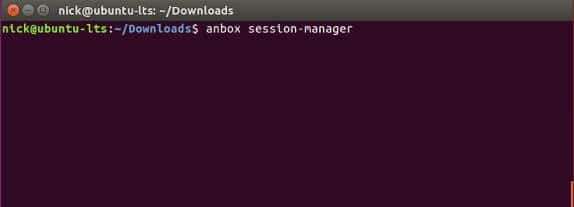
سوف تبدو وكأن الأمر لا يستجيب.ولكنه ليست كذلك. عليك فقط ترك تلك النافذة قيد التشغيل في الخلفية.
بعد ذلك ، انقر فوق الأيقونة في القائمة مرة أخرى بالطريقة التي تقوم بها عادة من خلال Unity أو أي سطح مكتب تقوم بتشغيله. بعد لحظات قليلة ، يجب تشغيل Anbox. هذا خطأ معروف في التوزيعات المستندة إلى Ubuntu 16.04 ولا يجب أن يؤثر على التوزيعات اللاحقة.
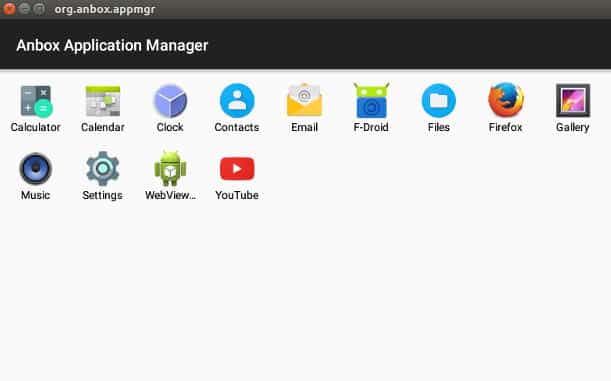
عند تشغيل Anbox ، سترى قائمة بتطبيقات Android الأساسية التي يمكنك تشغيلها على Linux ، مثل التقويم والبريد الإلكتروني. ببساطة انقر بزر الماوس الأيمن فوق هذه الأيقونات لفتحها ؛ ستظهر في نوافذ جديدة يمكنك تغيير حجمها كما هو مطلوب. إذا كنت بحاجة إلى متصفح ، يتم تضمين WebView Shell. لا يوجد متصفح Chrome أو Play Store.
لا تتردد في استكشاف ما لديك. وينبغي أن تعمل جميعها بشكل جيد. عليك أن تعرف فورا كل شيء باعتبارها التطبيقات الافتراضية التي تأتي مع Android.
كيفية تثبيت التطبيقات على AnBox
1. تنزيل ملفات APK على جهاز كمبيوتر Linux الخاص بك
عند إعادة تشغيل جهاز الكمبيوتر ، يجب أن تجد Anbox متاحًا في قائمة سطح المكتب. انقر عليه لإطلاق ؛ سترى قريبًا نافذة Anbox.
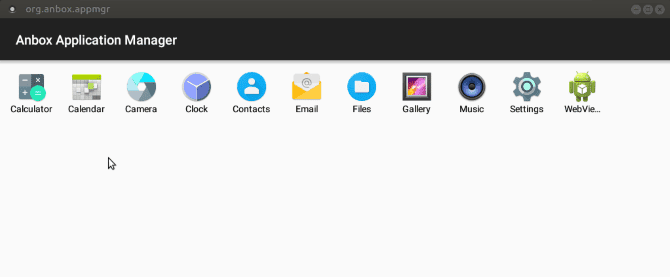
إذا لم يحدث شيء ، أو كنت عالقًا على شاشة البداية مع ظهور رسالة البدء ، فقم بالإلغاء أو الانتظار حتى النهاية. ثم افتح نافذة Terminal جديدة وأدخل
anbox session-manager
بعد ذلك ، انقر فوق الأيقونة في القائمة مرة أخرى. بعد لحظات قليلة ، يجب تشغيل Anbox. هذا خطأ معروف في توزيعات Ubuntu المستندة إلى 16.04 ، ويجب ألا يؤثر على التوزيعات الأحدث.
لإضافة التطبيقات والألعاب الخاصة بك ، كل ما عليك فعله هو تنزيل (أو نسخ من جهاز آخر) ملفات APK المناسبة. هذه هي ملفات المثبت ، مثل ملفات DEB (أو Snap) في Linux ، أو ملفات EXE في Windows.
على الهواتف والأجهزة اللوحية بنظام Android ، تتوفر ملفات APK عبر Google Play على Android … لكن هذا لا ينطبق على Anbox.
2. تثبيت تطبيقات Android على Linux باستخدام Anbox
نظرًا لأن تطبيق Anbox لنظام Android غير مسجل ، فلن تتمكن من الوصول إلى (أو تثبيت) Google Play. الجواب إذن هو تنزيل ملفات APK وتجاهل Google Play.
أين ستجد ملفات APK؟ تتوفر العديد من بدائل Google Play ، ولكن إذا كنت تفضل استخدام Google Play ، فهناك عدة طرق لاستخراج ملفات APK من Google Play. على الرغم من أن Google تقيد الوصول إلى متجر Play لأجهزة Android المسجلة ، فإن تجاوز ذلك ليس قرصنة. إذا كنت تملك ملفات APK ، أو أنها متوفرة بحرية ، فلا بأس في تشغيلها على أجهزة Android غير مسجلة.
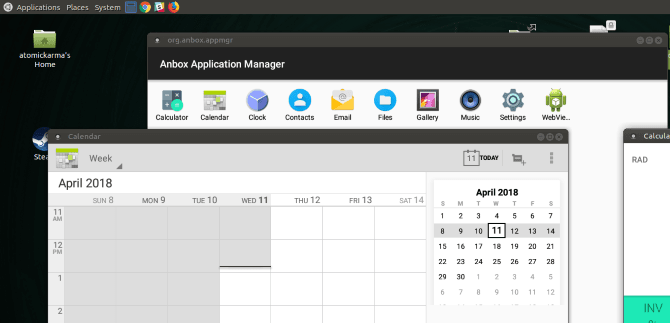
بمجرد حصولك على أي ملفات APK تريد تثبيتها ، ستحتاج إلى تمكين التثبيت من مصادر غير معروفة. قم بذلك عن طريق فتح قائمة الإعدادات من شاشة التطبيقات ، ثم ابحث عن الأمان. هنا ، قم بتمكين التبديل بجوار مصادر غير معروفة ، وانقر فوق موافق للقبول.
بهذا ، ابحث عن ملفات APK وانقر نقرًا مزدوجًا على أول ملف تريد تثبيته. بعد لحظات قليلة ، يجب أن يكون التطبيق أو اللعبة جاهزين ، وسيتم تشغيلهما في نافذتها في Linux. يتم سرد الألعاب المثبتة إلى جانب جميع التطبيقات الأخرى.
بكل بساطة!
3. تثبيت الحزم من خلال ADB
لذا كيف يمكنك الحصول على التطبيقات الفعلية هناك؟ مرة أخرى، هذا ما يزال مروع جدا. تحتاج إلى استخدام ADB (Android Debug Bridge).ولكن على الأقل هذا من السهل إعداده.
قم بفتح Terminal وقم بتثبيت الحزم اللازمة مع apt.
sudo apt install android-tools-adb android-tools-fastboot
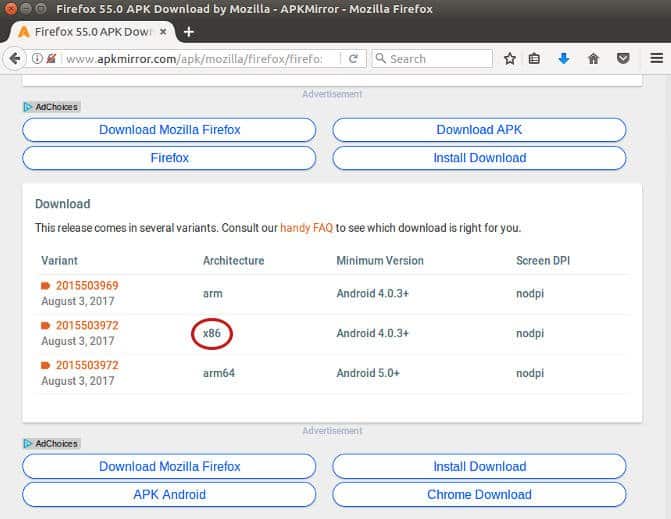
بعد الانتهاء من التثبيت، يمكنك الذهاب إلى موقع على شبكة الانترنت، مثل ApkMirror، للحصول على بعض من حزم تطبيقات Android. لا يمكنك تصديرها من هاتفك لأن AnBox يعمل كجهاز كمبيوتر x86، وليس ARM. هذا شيء مهم يجب أن يُأخذ في الاعتبار كلما كنت تبحث عن تطبيقات.
ومن المهم أيضا أن نتذكر أن ليس كل التطبيق سوف يعمل. في الوقت الحالي، لا توجد طريقة للحصول على متجر بلاي أو خدمات غوغل بلاي التي تعمل في أنبوكس. ونتيجة لذلك، لن تشتغل التطبيقات التي تتطلب خدمات بلاي لعملها.
مرة واحدة أين كان لديك تطبيق من أجل تثبيته، يمكنك استخدام ADB للقيام بذلك. أثناء تشغيل AnBox ، افتح نافذة Terminal واكتب الأمر التالي. وسيتم تثبيت التطبيق في أنبوكس.
adb install 'name-of.apk'
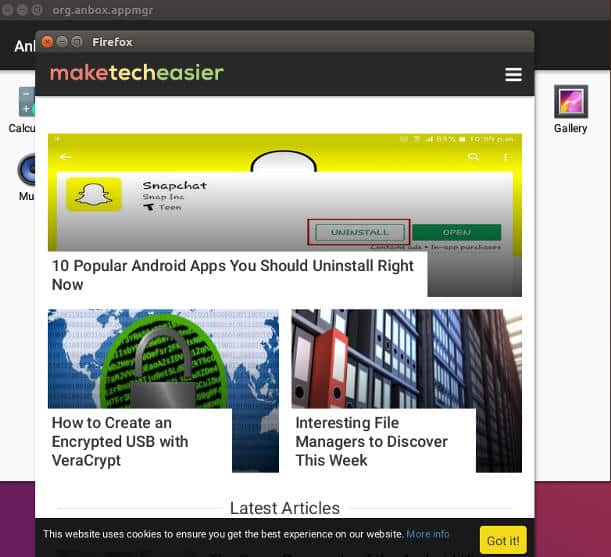
سيظهر رمز التطبيق في AnBox عند الانتهاء. جرب تشغيله. قد يعمل؛ قد لا يعمل. التجربة هي الحل الوحيد الآن.
يمكنك الآن تشغيل تطبيقات Android على Linux
نظرًا لأن Anbox في مرحلة ألفا ، فقد تكون هناك بعض من مشكلات عدم الاستقرار. ومع ذلك ، من المطمئن معرفة مدى بساطة إعداد وتثبيت وتشغيل تطبيقات Android على Linux باستخدام Anbox.
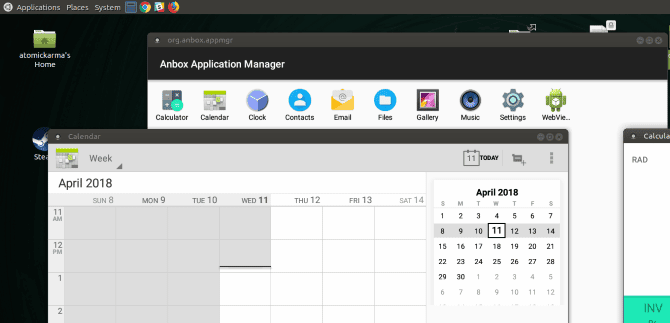
للمراجعة:
- التأكد من أن التوزيعة تدعم حزم Snap.
- تثبيت أو تحديث خدمة snapd.
- تثبيت Anbox.
- تشغيل Anbox من سطح مكتب Linux الخاص بك.
- تنزيل ملفات APK وتشغيلها.
- انتظر حتى يتم تثبيت ملف APK.
- انقر لتشغيل تطبيقات Android على سطح مكتب Linux.
إن Anbox ليست هو الطريقة الوحيدة لتشغيل تطبيقات وألعاب Android على نظام Linux ، ولكننا نعتقد أنها ستكون الأكثر شعبية في غضون بضع سنوات. وللذهاب في الاتجاه الآخر ، تحقق من كيفية تشغيل Linux على جهاز Android.







